Como visto no item Notas, por uma questão de organização, o professor pode separar as notas que os alunos tiveram nas atividades em diferentes módulos ou disciplinas de um mesmo período do curso. Para este tipo de organização o Moodle oferece criar categorias para notas.
Para criar categorias o professor deverá seguir o passo ilustrado na figura abaixo:
- 1 – Clicar na lateral à esquerda em “Notas”
- 2 – Selecionar, dentro da caixa de diálogo, a opção “Configuração do Livro de Notas”
- 3 – Clicar em “Adicionar categoria” para criar uma categoria.
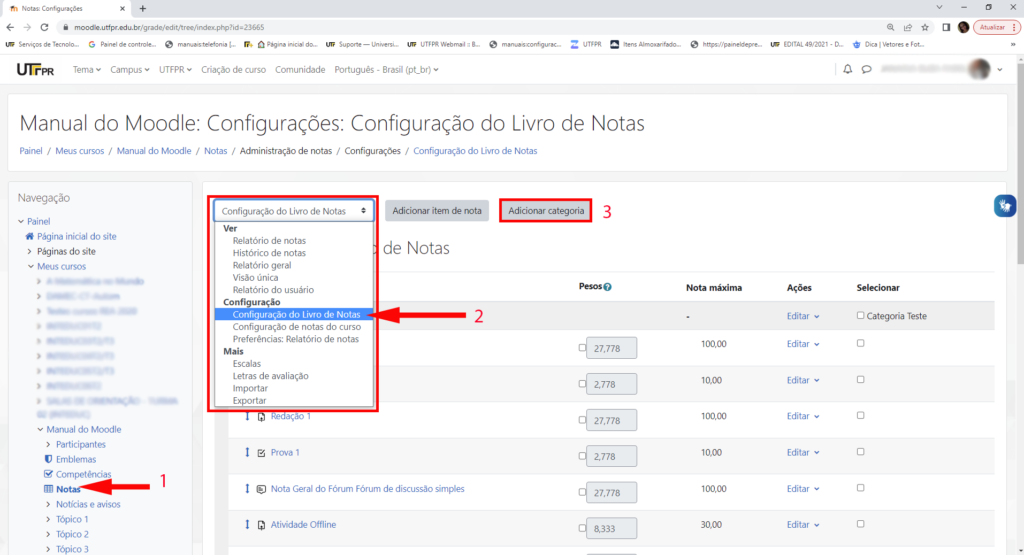
No formulário (imagem abaixo), insira um nome para a categoria e o tipo de nota. No caso de uma disciplina ou módulo, insira o nome da mesma para facilitar a identificação pelos alunos. Para finalizar clique no link SALVAR MUDANÇAS.
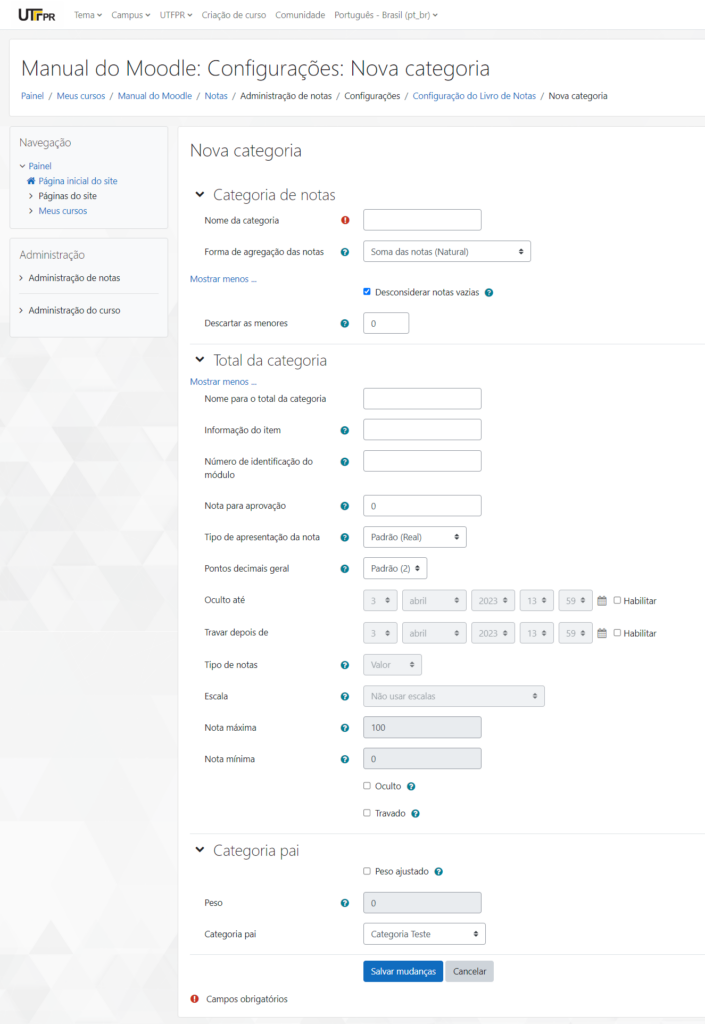
O próximo passo é criar categorias de atividades, onde através dessas categorias o professor poderá calcular a média de cada atividade. O professor deve preencher o formulário de configuração de uma categoria.
- Nome da categoria: O nome é de livre escolha do professor (ex: catquestionário, catfórum, categoria trabalhos, categoria provas, etc.)
- Forma de agregação das notas: É como será calculado a nota final.
- Desconsiderar notas vazias: Esta configuração define se as notas vazias devem ou não ser consideradas na agregação de notas (cálculo de média, por exemplo) ou na hora de descartar as notas mais baixas.
- Descartar as menores: Se marcada, esta opção permite desconsiderar as X notas mais baixas, sendo X o valor escolhido para esta opção.
Após o preenchimento do formulário, clique no link SALVAR MUDANÇAS. Repita o procedimento para criar as outras categorias.
ATRIBUINDO PESOS ÀS ATIVIDADES NO MOODLE
Por exemplo, o professor possui três tipos de atividades na sua disciplina e quer atribuir pesos diferentes na nota final do aluno. Fórum: peso 20; Envio de arquivo: peso 20 e Questionário: peso 60. Neste caso, o professor terá que criar três categorias: a categoria FÓRUM, a categoria ENVIO DE ARQUIVO e a categoria QUESTIONÁRIO.
COMO ADICIONAR AS ATIVIDADES NAS CATEGORIAS CRIADAS? (NÃO ENCONTREI ONDE FAZER ESSA CONFIGURAÇÃO)
Após a criação das categorias, o próximo passo é adicionar as atividades para as suas respectivas categorias: Ex: ao criar um fórum, o professor terá que incluí-lo na categoria criada para ele e assim por diante.
Dentro do formulário de cada atividade do Moodle existe a opção CATEGORIA DE NOTA, e para mover uma determinada atividade para a sua respectiva categoria basta selecionar o nome da categoria:
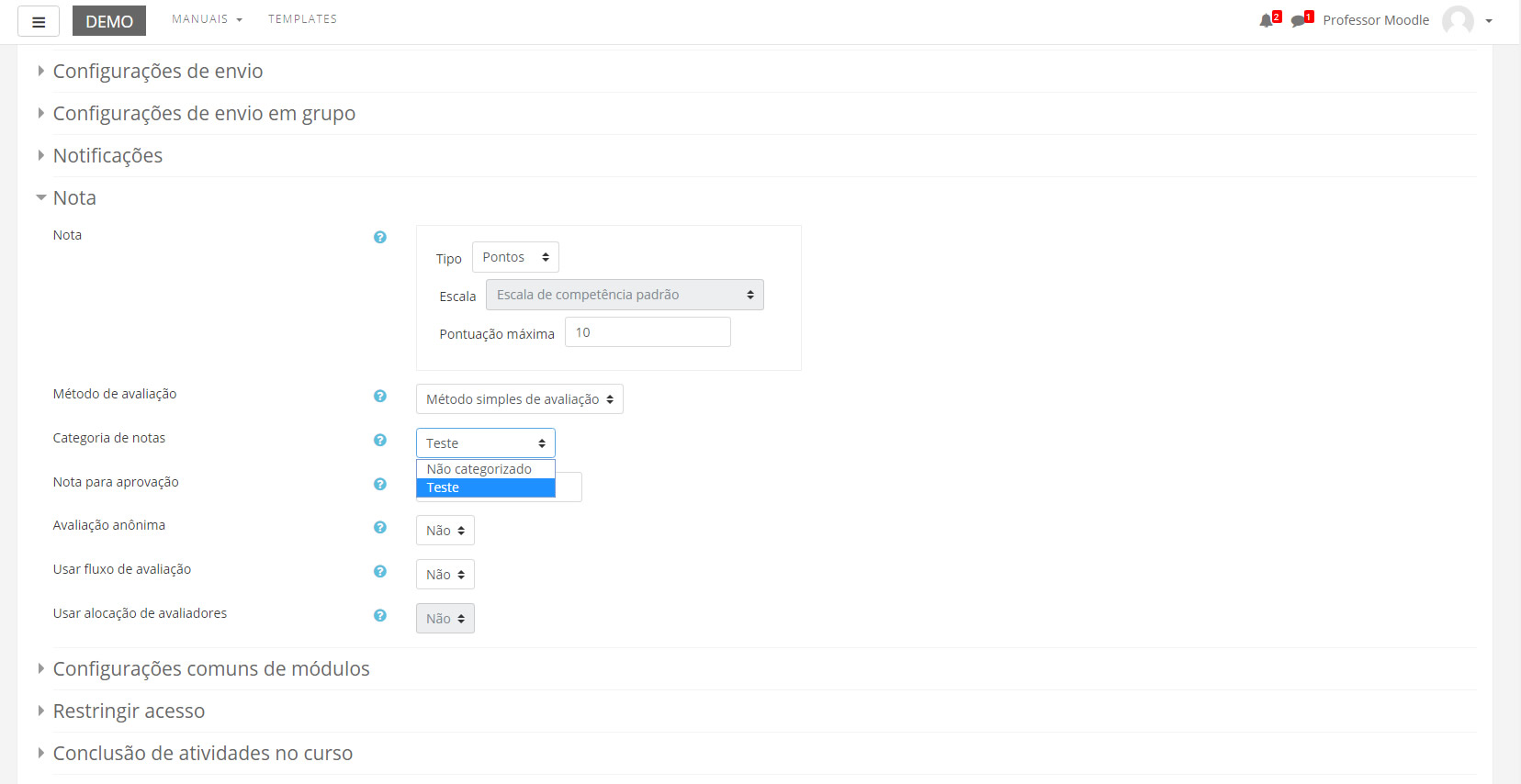
Para conferir se a atividade está de fato na categoria, o professor volta ao quadro de notas “visão simples” e procura pela atividade:

ADICIONANDO PESOS ÀS CATEGORIAS
Agora chegou o momento que vamos colocar os pesos nas categorias.

Para entender melhor, como foi realizada a configuração de pesos, a parte selecionada em vermelho é onde o professor determina o peso de cada atividade com base no total de cada categoria. Lembrando que deve ser dado um peso para cada categoria.
